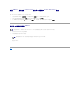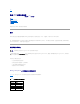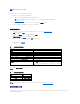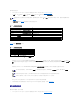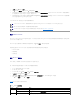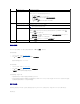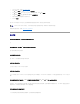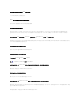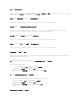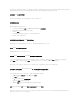Users Guide
1. 访问 Viewer 菜单栏。请参阅“访问 Viewer 菜单栏”。
2. 单击“Tools”(工具)并选择“Session Options”(会话选项)。
3. 单击“Mouse”(鼠标)选项卡,选择 management station 的操作系统,并单击“OK”(确定)。
4. 单击“Tools”(工具)并选择“Manual Video Adjust”(手动视频调节)。
5. 调整水平控制使远程系统的桌面显示在会话窗口的中央。
6. 单击 OK(确定)。
使用 Linux(Red Hat®或 Novell®)时,会使用操作系统的默认鼠标设置来控制 DRAC 5 控制台重定向屏幕中的鼠标箭头。
有关禁用控制台重定向的信息,请参阅 "禁用 DRAC 5 远程虚拟 KVM"。
常见问题
当服务器上的本地视频关闭后,可以启动新的远程控制台视频会话吗?
是。
请求关闭本地会话后,为什么需要 15 秒钟才能关闭服务器上的本地视频?
使用户能够在视频关闭前有机会采取行动。
打开本地视频是否有时间延 迟 ?
没有,DRAC 5 一收到本地视频打开请求就会立即打开视频。
本地用户 也可以关闭视频吗?
是,本地用户可以使用 racadm CLI(本地)关闭视频。
本地用户 也可以打开视频吗?
是,用户应在服务器上装有 racadm CLI 并且只有在用户能够通过 RDP 连接(比如终端服务、 telnet 或 SSH)访问服务器时。用户可以随后登录到服务器并运行 racadm(本地)打开
视频。
我的本地视频已关闭并且由于某些原因, DRAC 5 不能远程访问并且服务器不能通过 RDP、 telnet 或 SSH 访问。如何恢复本地视频?
在这种情况下,唯一恢复本地视频的方式是从服务器拔下交流电源线,耗尽服务器余电并重新连接交流电源线;这会将本地视频恢复到服务器显示器上。另外,DRAC 5 配置也会更改为打开
本地视频(默认)。如果需要再次关闭本地视频,DRAC 5 需要重新配置。
关闭本地视频也会关闭本地键盘和鼠标吗?
不,关闭本地视频只会关闭服务器显示器输出连接的视频;
不会
关闭服务器本地连接的键盘和鼠标。
注: 在 Linux(Red Hat 或 Novell)系统上,存在已知的鼠标同步问题。要避免鼠标同步问题,应确保所有用户都使用默认鼠标设置。